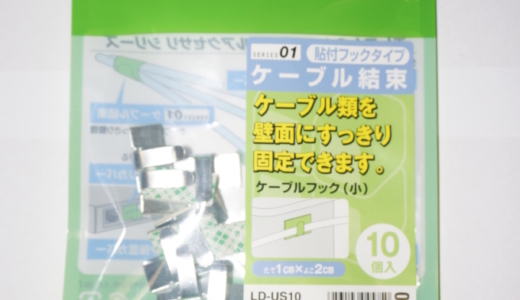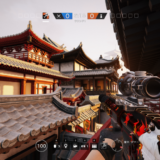長さも選べる定番のLANケーブル!エレコムの「LD-CTT/BU300」を敷設しました。
はい、皆さんこんにちは。いんたらくとです。
インターネット環境
ここ何年かは無線LAN親機を設置することで、様々な機器をインターネットの大海へと接続していました。
これまで無線LAN親機の更新を行うことで、増え続ける端末の通信状況の改善を行ってきましたが、ふと突然ですが有線のメリットを享受してみたくなったので、大きな用事もなく余裕のあるこの時期にメインのデスクトップを有線接続することにしました。有線化することで、通信が安定するだけでなく、速度も早くなると思われるので期待が高まります。
無線LAN接続の速度

- Download:204.62 Mb/s
- Upload:197.10 Mb/s
- Ping:7 ms
記録を見ていただくと分かる方もいらっしゃるかもしれませんが、今の無線LAN接続に不満はありません。Wi-Fiを利用し始めた5年前は最大で20 Mb/sしか出ていませんでした、ひとつ前の親機は約75 Mb/sでした。更新する度に早くなっていき、不満も解消されました。しかし、この記録よりも早くなるなら、早くなったに越したことはないので、さっそく有線化してみます。
ちなみに、ひとつ前の無線LAN親機は友人の家に再就職しました。友人の家には、インターネット回線がなかったのですが、いかにこれからは必要であるか話していたら、いつの間にかインターネット回線を契約し、パソコンも購入していました。当然のように携帯もガラケーを利用していたのですが、なんとiPhone6が出た時に機種変更したので、その際に退役した無線LAN親機(NEC製)を設置しました。
LANケーブル「LD-CTT/BU300」

このとぐろを巻いているLANケーブルですが、長さは30mあります。
(2025/12/15 01:34:46時点 Amazon調べ-詳細)
有線化にはまずLANケーブルが必要なので、ヨドバシで1220円で購入してきました。長さは20mで十分だったのですが、場所を移動するかもしれないと思ったので、一回り長い30mを選びました。普通は、接続して終わりです。至って簡単な手順です。
しかし、そうは問屋がおろしません。
既に接続口はすべて埋まっていたのです。無線LANにもPC以外にも大量の端末が接続されているので、単純に外す事はできません。この状態に支障が出ないように、LANポートを追加するには専用の機器(スイッチングハブ)を購入しなければならないようなのですが・・・。
意外と高いです。
安いものもありますが、まともに動きそうなものは2000円はかかります。
(2025/12/15 01:34:47時点 Amazon調べ-詳細)
LANポートのタコ足接続
さらに調べを進めていくと、ありがたいことに使用中の無線LAN親機にタコ足(AP/ブリッジ)として利用することが出来るモードが搭載していることが判明しました。
なんと、無線LAN親機のモードを切り替えるだけ!
底部にROUTERとAPと選べるつまみがついているので、APにしました。
とっても簡単です。
こうして、無線LAN親機から有線でインターネット接続出来るようになりました。
通常アクセス
【接続:◯】
インターネット
→モデム
→ルーター(192.168.0.1)
→端末A(192.168.0.2),端末B(192.168.0.3)
ルーターは情報の制御を行う信号の役割です。横の数字はルーターが効率よく通信できるように設定している識別記号です。
※識別記号は環境によって変わります。
APモード併用
【接続:◯】
インターネット
→モデム
→ルーター(192.168.0.1)
→APモード親機(192.168.0.3),端末A(192.168.0.2)
→端末X(192.168.0.4),端末Y(192.168.0.5)
AP/ブリッジモードは補助信号の役割で、ルーターの信号を各端末に伝えます。
端末Xと端末Yはルーター上では192.168.0.3の下層端末として扱われます。
今回はこの方法を使用できる無線LAN親機を利用していましたので、追加の出費はかかりませんでした。
二重ルーター
【接続:✕】
インターネット
→モデム
→ルーター(192.168.0.1)
→ルーターモード親機(192.168.0.2?)(192.168.0.1?)
→端末A(192.168.0.2),端末B(192.168.0.3)
モード切り替えを行わないとこのように二重ルーターになってしまいます。ルーターとルーターの通信は通常使用では想定されていないため、 インターネットに接続できないことがあります。数字がかぶると識別に支障が出るからです。
あえて通信を混乱させることで外部からの不正な接続に備える方法もありますが、高度な知識が必要となります。最近のものは、予期せぬ二重ルーターでも困らないように、自動で切り替わる親切仕様になっているものが多いようです。
有線LAN接続の速度

- Download:584.30 Mb/s
- Upload:617.31 Mb/s
- Ping:4 ms
うぉおおおおおおお、有線はいいですね。今回の設置分と以前からの分を合わせると、部屋の半分は壁際にLANケーブルが張り付いている状態になりました。特に、今回の設置分はまだ仮止めしただけなので、パーティー飾りのように垂れ下がっています。なんとかしなければ・・・。